A Spotify az egész világon a leggyakrabban használt audio streaming média. Miközben a Spotify alkalmazást használja Windows 10 eszközén, a „Hibakód - 4” szembesülhet. Néha szembesülhet ezzel a problémával egy webes kliensben is. Nagyon könnyű megoldani ezt a kérdést. Csak kövesse ezeket az egyszerű lépéseket, és a probléma egy pillanat alatt megoldódik.
1. javítás - Öblítse ki a DNS-gyorsítótárat
Öblítse le a készülék DNS-gyorsítótárát a probléma megoldásához a számítógépen.
1. Meg kell nyomnia a Windows billentyű + S. Típus "cmd“.
2. Ezután kattintson a jobb gombbal aParancssor”És kattintson aFuttatás rendszergazdaként”A CMD terminál eléréséhez.

3. Amint a terminál megjelenik a képernyőn, írja be ezt a kódot, és nyomja meg a gombot Belép.
ipconfig / flushdns

Várjon néhány másodpercet.
4. Most kattintson a jobb gombbal a hálózati ikonra.
5. Ezután kattintson aNyissa meg a Hálózati és internetbeállítások lehetőséget“.

6. Ezt követően kattintson aMódosítsa az adapter beállításait”
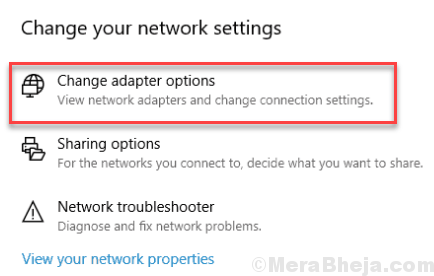
7. Kattintson ismét jobb gombbal az adapterre, majd kattintson aTulajdonságok“.

6. Az IPv4 beállításainak módosításához tegye a következőket dupla kattintás tovább "Internet Protocol 4-es verzió (TCP / IPv4)“.

7. Ezután kattintson aHasználja a következő DNS-kiszolgáló címeket:”
8. A bevitel után ezeket a következőket DNS szerverek beállítások-
Előnyben részesített DNS-kiszolgáló: 8.8.8.8. Alternatív DNS-kiszolgáló: 8.8.4.4
9. Kattintson "rendben“.

Újrakezd és indítsa újra az útválasztót egyszer.
Próbálj meg lejátszani valamit a Spotify-on. Ezzel meg kellett volna oldania a problémát a számítógépén.
Fix 2 - A rendszerleíróadatbázis-szerkesztő használata
1. Nyissa meg a RUN parancsot a megnyomásával Windows billentyű + R együtt.
2. Ír regedit és nyomja meg az Enter billentyűt.

3. Mielőtt bármit is tenne, ne felejtsen el a A rendszerleíró adatbázis biztonsági mentése
Most lépjen a következő helyre a Beállításszerkesztőben.
HKEY_LOCAL_MACHINE \ System \ CurrentControlSet \ Services \ NlaSvc \ Parameters \ Internet
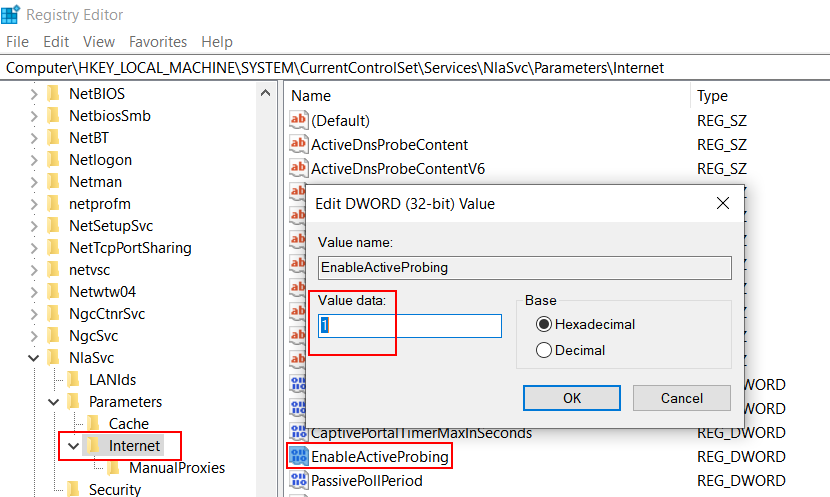
4. Most kattintson a jobb gombbal duplán a gombra EnableActiveProbing és módosítsa az érték adatait 1.
5. Zárja be a beállításszerkesztőt és indítsa újra.


